Za vstop v storitev sledite povezavi https://svs.rekono.si/.
- Prikazal se bo zaslon, kot je na spodnji sliki.
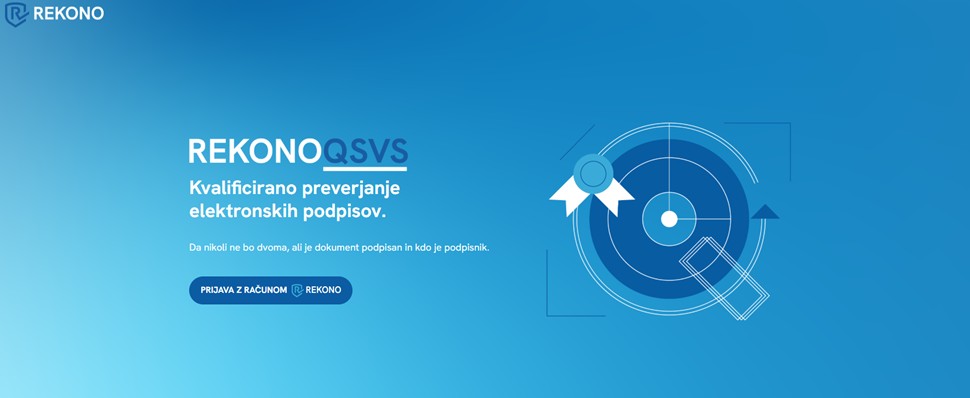
Kliknite PRIJAVA Z RAČUNOM REKONO in preusmerjeni boste na stran za prijavo z računom Rekono, kjer vpišite svoje podatke. Če še nimate računa Rekono, ga lahko ustvarite s klikom na Ustvari račun.
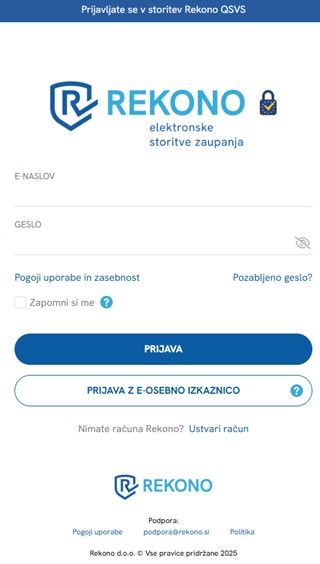
- Po vpisu prijavnih podatkov izberite metodo dvofaktorske avtentikacije in nadaljujte avtentikacijo.
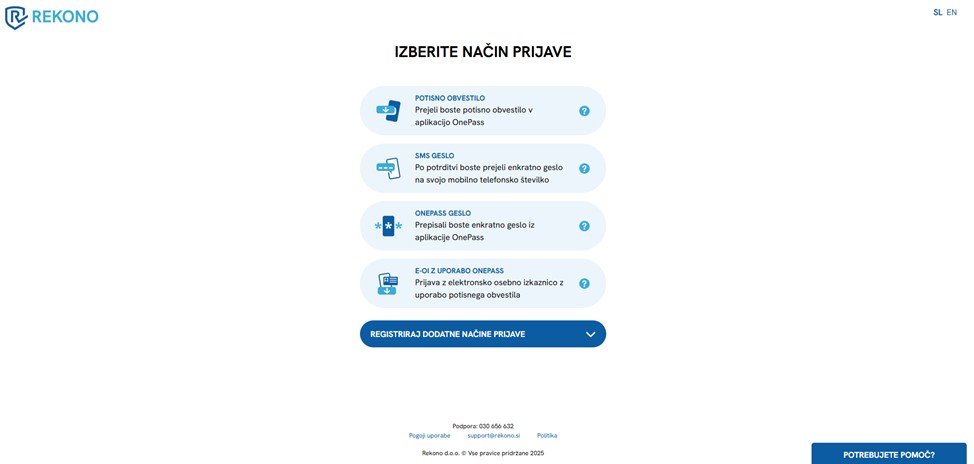
- Po izvedbi dvofaktorske avtentikacije ste se uspešno prijavili v storitev za kvalificirano preverjanje elektronskih podpisov. Elektronsko podpisan dokument povlecite in spustite v označeno polje ali kliknite poišči elektronsko podpisan dokument.
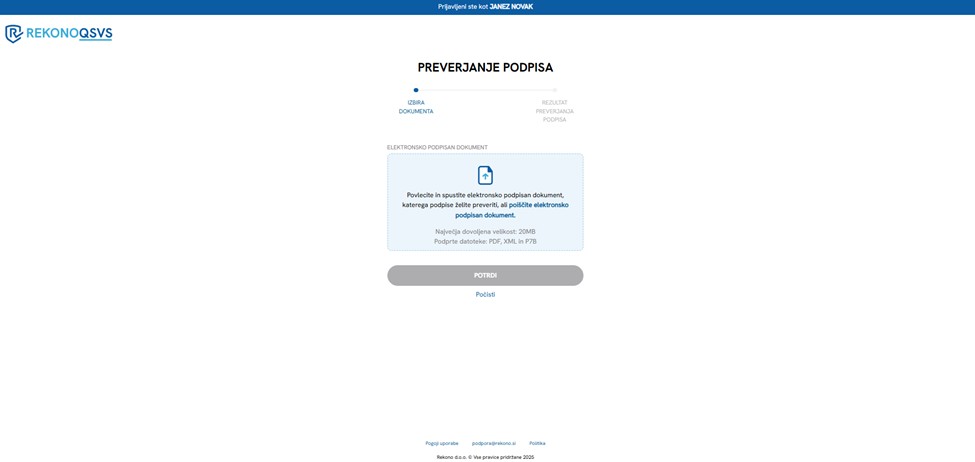
- Ko ste dokument dodali, kliknite Potrdi.
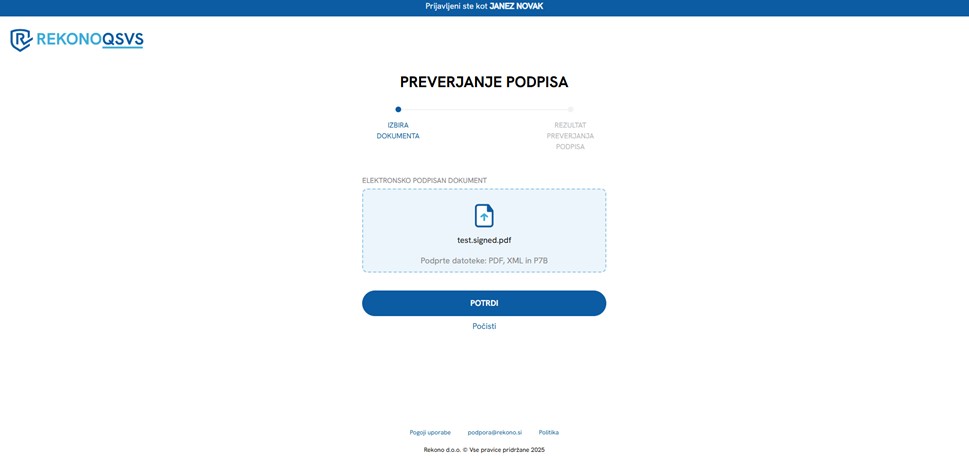
- V naslednjem koraku se vam prikažejo podrobnejši podatki o podpisanem dokumentu.
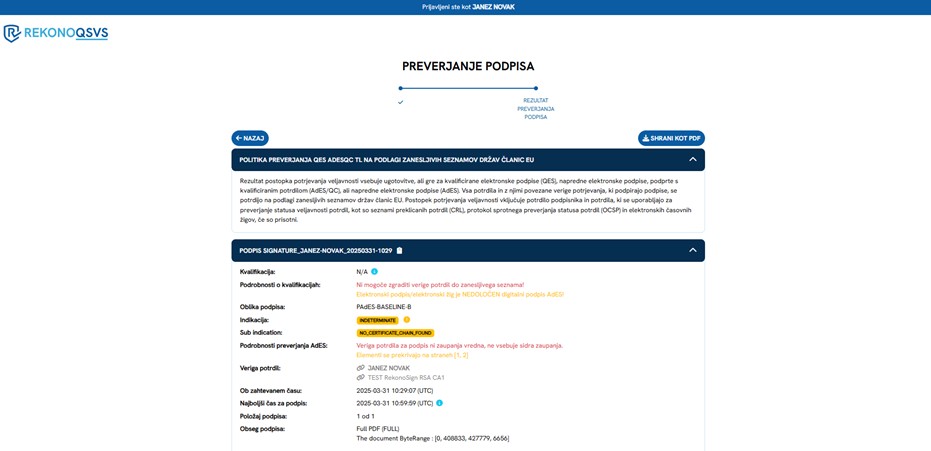
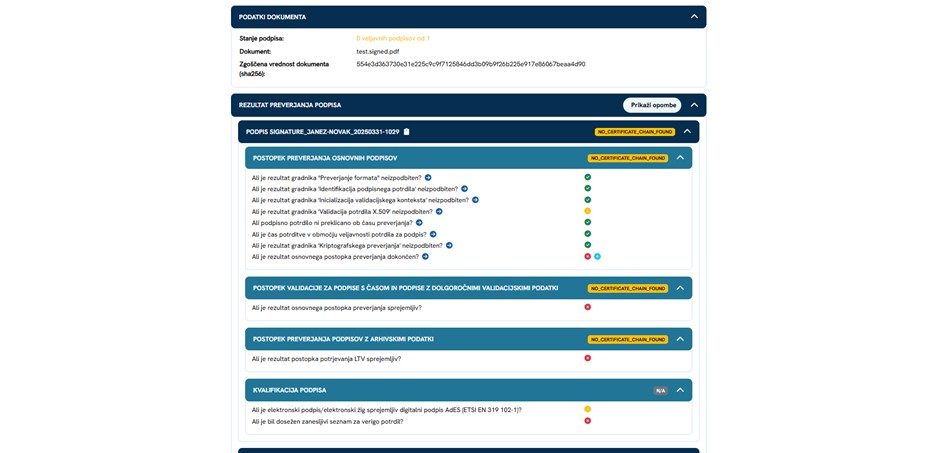
AdESig pomeni napredni podpis. Ustvarijo ga lahko imetniki računa Rekono, ki imajo raven zanesljivosti svoje identitete Rekono ”nizka (10)”, ”srednja (20)” ali ”visoka (30)”.
QESig pomeni kvalificirani elektronski podpis, ki ima enakovreden pravni učinek kot lastnoročni podpis. Ustvarijo ga lahko imetniki računa Rekono, ki imajo raven zanesljivosti svoje identitete Rekono ”visoka (30)”.
